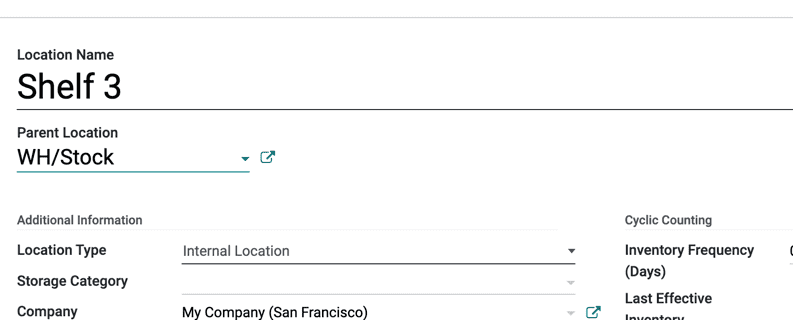Administreaza Depozite si Locatii¶
Terminologie¶
Depozit¶
In Odoo, un Depozit este clădirea/locul în care sunt stocate bunurile unei companii. Mai multe depozite pot fi configurate in Odoo si utilizatorul poate crea mutari intre depozite.
Locatie¶
O Locatie este un spatiu specific in depozit. Poate fi o sublocatie a depozitului (o raft, un etaj, o coridoare, etc). Deci, o locatie este parte a unui depozit si nu este posibil sa se lege o locatie la mai multe depozite. In Odoo, atatea locatii pot fi configurate cat sunt necesare intr-un depozit.
Există trei tipuri de locatii:
Locatiile Fizice sunt locatii interne care fac parte din depozitele companiei. Ele pot fi zonele de incarcare si descarcare ale depozitului, un raft, un departament, etc.
Locatiile Partenerilor sunt spatii in depozitele unui client si/sau furnizor. Ele functioneaza la fel ca locatiile fizice, cu singura diferenta ca nu sunt deținute de compania utilizatorului.
Locatiile Virtuale sunt locuri care nu exista, dar in care produsele pot fi plasate cand nu sunt fizic in inventar (sau mai mult). Ele sunt de folos cand se inregistreaza produse pierdute (Pierderi de Inventar), sau cand se tine cont de produsele care sunt pe drum catre depozit (Procurări).
In Odoo, locatiile sunt structurate hierarhic. Locatiile pot fi structurate ca un arbore, dependent de o relatie parinte-copil. Acest lucru ofera nivele mai detaliate de analiza a operatiunilor de stoc si organizarea depozitelor.
Configurare¶
Pentru a activa locațiile, accesați și activați Locații de stocare. Apoi, faceți clic pe Salvează.
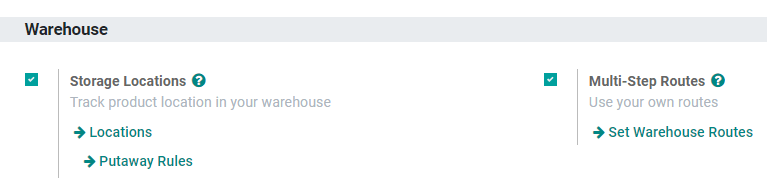
Important
Pentru a gestiona mai multe rute în depozite, activați și Rute multi-pas și verificați ../../rute/concepte/utilizarea_rutelor.
Creați un nou depozit¶
Pentru a crea un depozit, accesați și faceți clic pe Creare.
Apoi, completați un Nume de depozit și un Nume scurt. Codul scurt este de maximum cinci caractere.
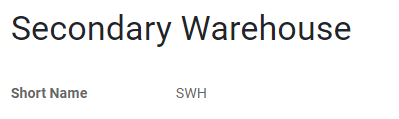
Important
Cod scurt apare pe ordinele de transfer și alte documente de depozit. Odoo recomandă utilizarea unui nume înțeles, cum ar fi „WH/[primele litere ale locației]”.
Acum, reveniți la tabloul de bord Inventar. Acolo, au fost generate automat operațiuni noi legate de depozitul creat recent.
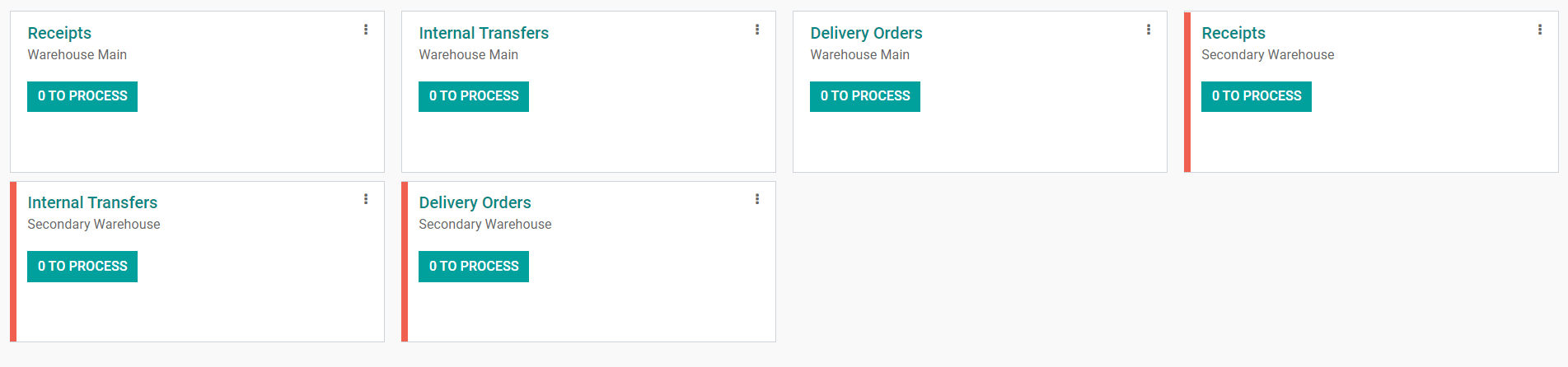
Notă
Adăugarea unui al doilea depozit va activa automat setarea Locații.
Creați o nouă locație¶
Pentru a crea o locație, accesați și faceți clic pe Creare.
Apoi, completați un Nume de locație și o Locație parinte și faceți clic pe Salvare.